PixelのCMで「消しゴムマジック」という機能を宣伝したCMを見かけます。
2,3週間前からGooglePixel 6aを使い始めたのですが、この「消しゴムマジック」という機能はPixel6以降の機種に対応しているようなのでどんなものか試してみました。
テストに使ったのは、近くの梅園で撮ったこの写真で、意図しない他の入園者が写り込んだものです。

使い方は至って簡単。まず、Googleフォトで写真を表示し、編集を選んで、消しゴムマジックを選択します。
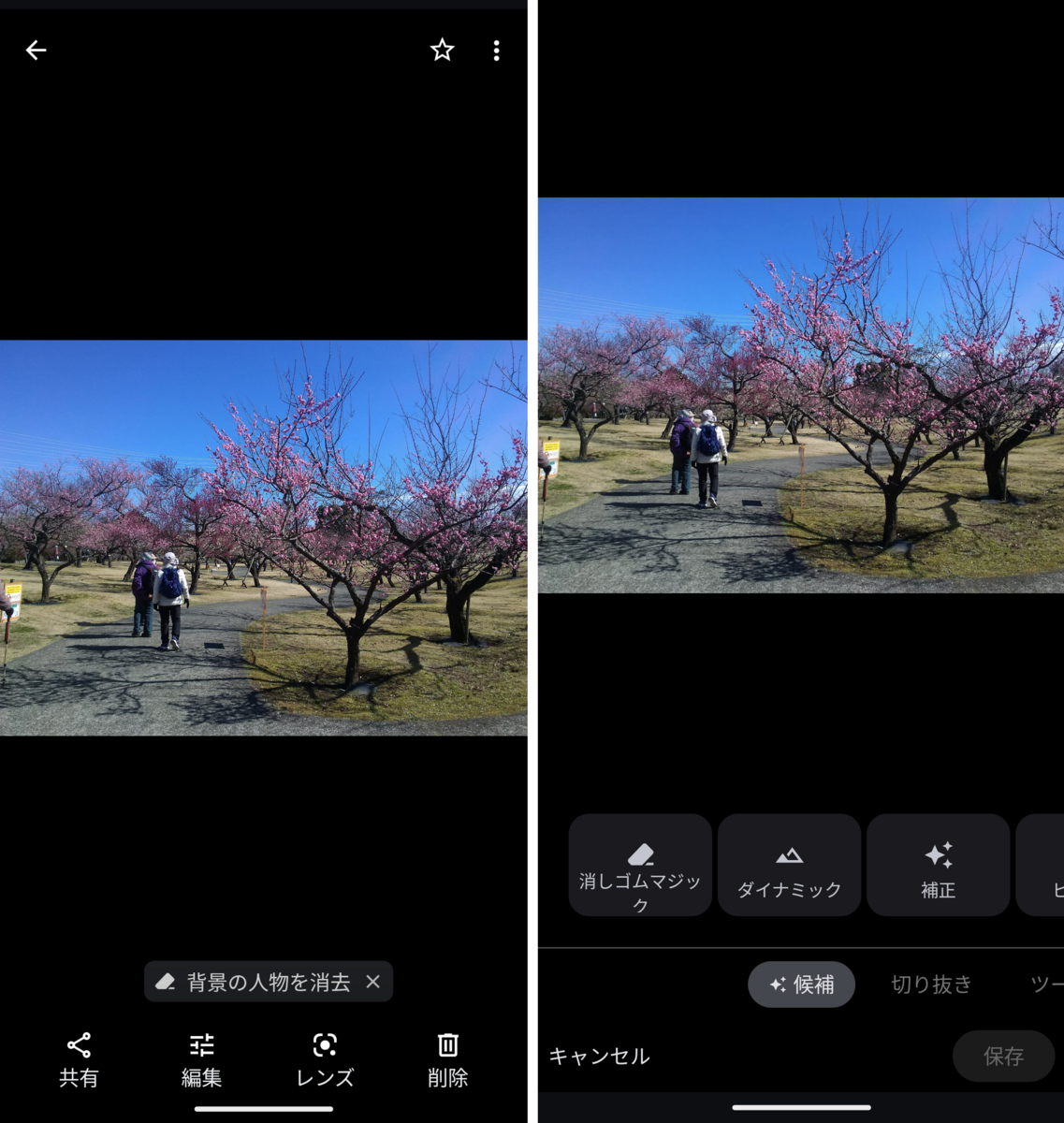
そうすると自動的に消去対象の候補が示されます。そこで消去するものを選択することができますが、「すべてを消去」を選択して全部消すこともできます。実に簡単です。
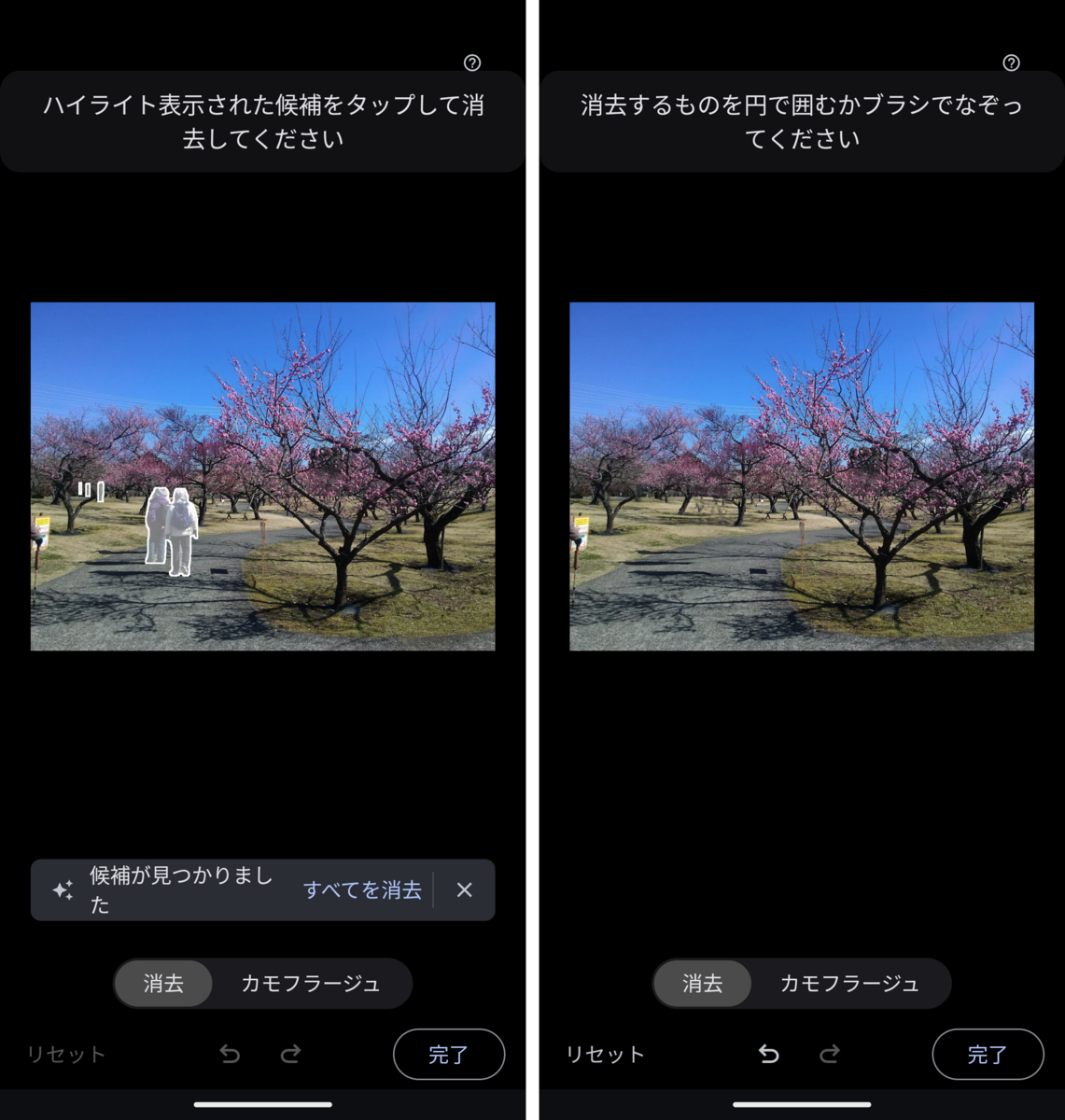
こうした加工は、これまでもGIMP2などのフリーの画像処理ソフトを使って行うことはできました。しかし、その場合には、対象の輪郭を抽出してその中身を消去し、そこを周辺の画像で置き換える、という作業が必要で、かなり手間がかかるものでした。それをこの消しゴムマジックは数回タップするだけで実現してくれます。
出来上がったものは下のようなものです。

細かく見ると影が残っていたり、少しおかしなところもありますが、このレベルまで一気に自動的にやってくれるのは大したものです。Google Tensorの威力でしょうか。
CMは品がないのでちょっと引きますが、「消しゴムマジック」、かなり使えます。